ubuntu 修改用户名、密码、主机名步骤(包括遇到重启后无法登录,进入recovery模式等问题解决)
亲测有用!ubuntu 修改用户名、密码、主机名步骤(包括遇到重启后无法登录,进入recovery模式进入命令行界面等问题解决)
ubuntu修改用户名和密码
修改密码
(1)进入Ubuntu,打开终端,输入:sudo su转为root用户;
(2)输入:sudo passwd user(user 是对应的用户名);
(3)输入新密码,确认密码;
(4)修改密码成功,重启,输入新密码进入Ubuntu;
修改主机名
(1) 修改hostname文件
输入:sudo vim /etc/hostname, 把旧主机名修改为新主机名;
(2) 修改hosts文件
输入:sudo vim /etc/hosts,把旧主机名修改为新主机名;
修改用户名
(1) 进入ubuntu,打开一个终端,输入:sudo su转为root用户;
(2) vim /etc/shadow,找到代表你的那一行,修改用户名为新用户名(注意一行中可能不止需要修改一个);
(3) 修改用户目录
mv /home/parallels /home/更改的用户名
(4)vim /etc/passwd,找到代表你的那一行,修改用户名为新用户名(注意一行中可能不止需要修改一个);
(5)vim /etc/group,你应该发现你的用户名在很多个组中,全部修改;
(6)修改完毕!
修改用户名或密码后重启登录失败
原因:修改用户名或密码的步骤存在问题,比如密码忘记了、修改少了、/home/下面对应的用户文件名没有修改等等
解决方法:进入recovery模式,然后进入命令行界面,对修改的步骤进行检查
进入recovery模式
(有很多教程说按shift,但我按shift没用)
进入 Recovery 模式, 需要在开机时长按esc键,就会进入 GNU GRUB 界面(⚠️注意:笔者长按esc键,会进入到一个奇怪的界面中,达不到目的,在看到界面好像是escape for boot option时,按一下esc键有用)
⚠️如果进不去下图的这个 GNU GRUB 界面,而是进入了grub命令行窗口,可以输入normal,按回车,然后重启进入即可。
进入该界面后,然后选择 Advanced options for Ubuntu,回车:

再选择一个 (recovery mode) 即可:
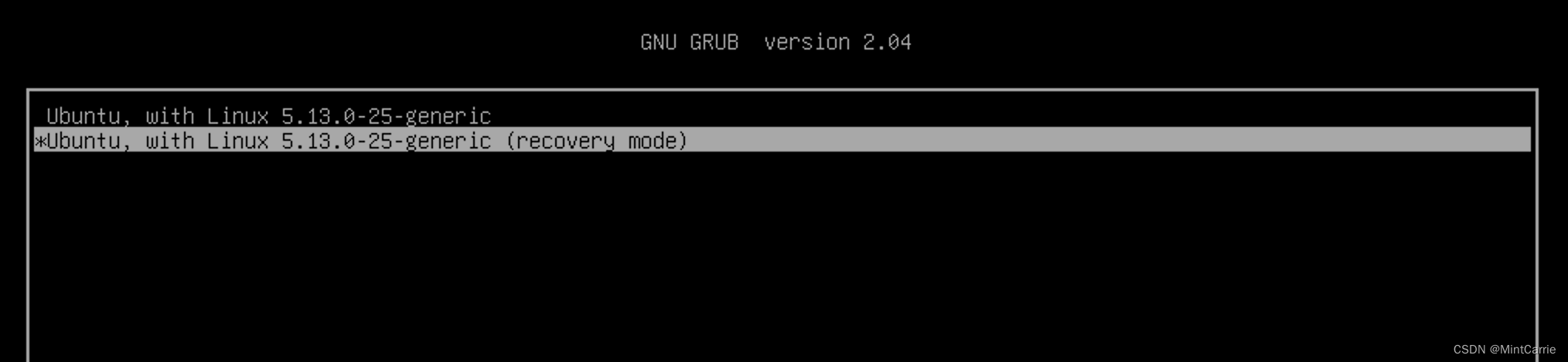
最后根据自己的需求来进行选择:
resume: 退出 recovery 模式,然后正常启动;
clean: 尝试清理垃圾文件,腾出更多的空间;
dpkg: 修复损坏的包;
fsck: 检查所有文件系统;
grub: 更新 grub 的启动载入器;
network: 启动网络;
root: 进入命令行模式;
system-summary: 系统概览,查看电脑的基本信息;
我们选择root 进入命令行模式,然后检查上述步骤即可!
引用
修改用户名密码主机基本步骤
关于 Ubuntu 长按 shift 无效, 按 Esc 直接进入 grub 命令行的解决方案
更多推荐
 已为社区贡献1条内容
已为社区贡献1条内容









所有评论(0)